वहाँ कई अनुप्रयोग हैं, जोउपयोगकर्ताओं को अन्य भाषाओं में दस्तावेज़ों का अनुवाद करने की अनुमति देता है, लेकिन Word 2010 ने एक महान सुविधा प्रदान करने का एक मानदंड स्थापित किया है जो कई भाषाओं में पाठ का त्वरित अनुवाद करता है। यदि आप एक भारी वर्ड उपयोगकर्ता हैं, तो आप जान सकते हैं कि यह आपको किसी भी तृतीय-पक्ष पाठ अनुवाद एप्लिकेशन को लॉन्च किए बिना दस्तावेज़ को सीधे अनुवाद करने की अनुमति देता है। Microsoft अनुवादक वर्ड 2010 में एकीकृत एक कुशल उपकरण हैवह बिना किसी मुद्दे के अनुवाद करता है। जिस तरह से Office 2010 अनुवाद के लिए Microsoft अनुवादक के साथ पाठ का आदान-प्रदान करता है, वह बहुत ही आकर्षक है, विशेष रूप से एकीकृत मिनी अनुवादक के माध्यम से जो पाठ को मूल अनुवाद करने की अनुमति देता है। मिनी अनुवादक हाइलाइट किए गए पाठ पर अनुवादित पाठ दिखाता है। आप आसानी से भाषा अनुवाद विकल्प से अनुवाद भाषा को बदल सकते हैं और अपनी पसंद के अनुसार मिनी अनुवादक को कॉन्फ़िगर कर सकते हैं। यह लगभग सभी व्यापक रूप से बोली जाने वाली भाषाओं का समर्थन करता है और अनुवाद भाषा के बीच जल्दी से स्विच करने का एक आसान तरीका प्रदान करता है।
Word में Microsoft अनुवादक का उपयोग करने के लिए, Word दस्तावेज़ खोलें जिसमें आपको दस्तावेज़ सामग्री का अनुवाद करने की आवश्यकता है।

अब रिव्यू टैब और से हेड ओवर करें अनुवाद करना विकल्प, क्लिक करें अनुवाद भाषा चुनें।
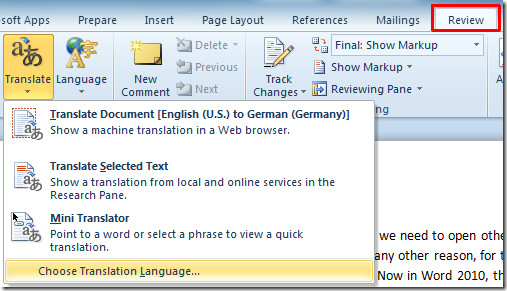
क्लिक करने पर, यह खुलता है अनुवाद भाषा विकल्प संवाद। दाएँ फलक से, इच्छित भाषाओं को चुनें जैसा कि नीचे स्क्रीनशॉट में दिखाया गया है। अगर आप पहली बार इस फीचर का इस्तेमाल कर रहे हैं तो सीधे यहां पहुंचेंगे।
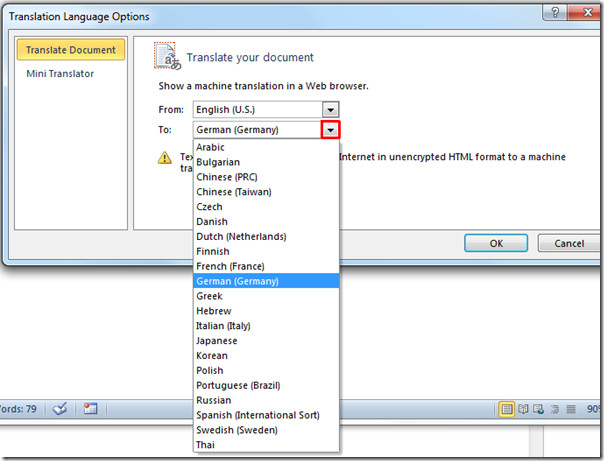
अब आप देखेंगे कि चयनित भाषा अंदर है अनुवाद करना ड्रॉप डाउन मेनू। दस्तावेज़ को निर्दिष्ट भाषा में अनुवाद करने के लिए इसे क्लिक करें, जैसा कि नीचे स्क्रीनशॉट में दिखाया गया है।
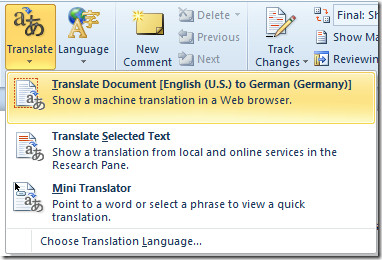
इसे क्लिक करने पर यह आपको Microsoft अनुवादक वेबपृष्ठ पर ले जाएगा, दोनों भाषाओं में दस्तावेज़ सामग्री दिखाएगा।
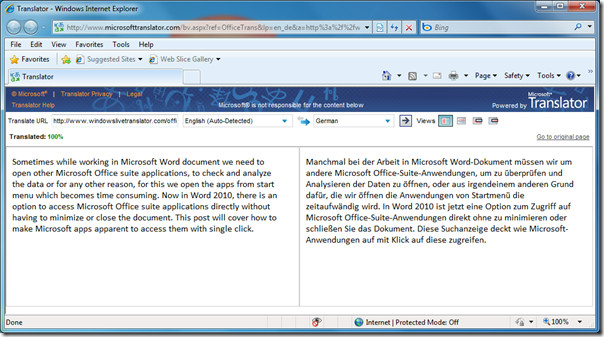
यदि आप दस्तावेज़ सामग्री के चयनित भाग का अनुवाद करना चाहते हैं, तो उसे राइट-क्लिक करें और हिट करें अनुवाद करना।

तुरंत एक सही साइडबार आपको अनुवादित पाठ दिखाएगा।
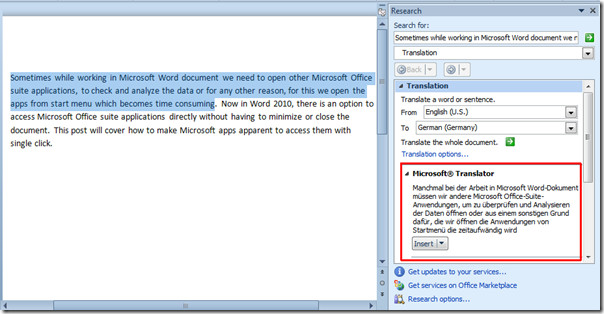
लेकिन वर्ड 2010 की सबसे आकर्षक विशेषता मिनी-ट्रांसलेटर है। यह हाइलाइट किए गए टेक्स्ट पर अनुवादित पाठ को तुरंत प्रदर्शित करता है। से अनुवाद विकल्प, क्लिक करें मिनी अनुवादक, भाषा चुनें, और क्लिक करें ठीक।
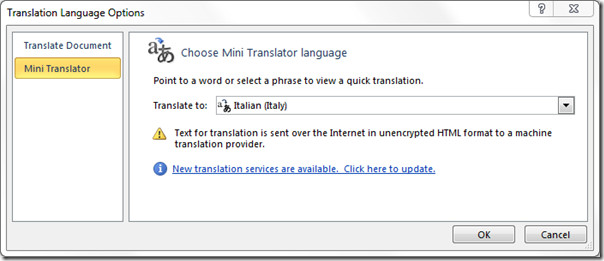
अब एक पैराग्राफ या वाक्य चुनें और ले जाएँइस पर माउस पॉइंटर, आपको विभिन्न विकल्पों के साथ पॉप-अप बॉक्स में अनुवादित पाठ दिखाई देगा। मिनी अनुवादक आपके लिए अनुवादित पाठ पढ़ सकता है। आप टेक्स्ट-टू-स्पीच को रोक सकते हैं, अनुवाद के बारे में मदद ले सकते हैं, अनुवादित टेक्स्ट को क्लिपबोर्ड पर कॉपी कर सकते हैं और Researh फलक में अनुवादित टेक्स्ट को देखने के लिए अनुवाद फलक का विस्तार कर सकते हैं।
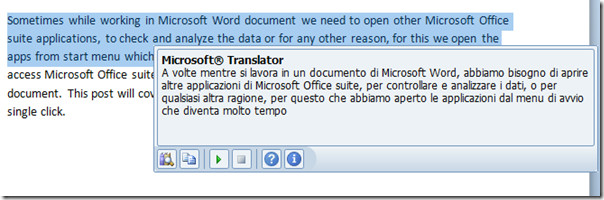
एक शब्द पर सूचक को घुमाएं और आपको आपके द्वारा निर्दिष्ट भाषा में अनुवादित संस्करण दिखाई देगा।
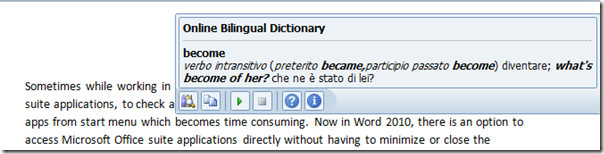
आप Word 2010 में ट्रैक परिवर्तन और Word 2010 में वॉटरमार्क सम्मिलित करने के बारे में पहले से समीक्षा की गई मार्गदर्शिकाएँ भी देख सकते हैं।













टिप्पणियाँ